こんにちは。
WordPressで作業している際にこのような表示を見かけたことはありませんか?
WordPressやプラグインのアップデートが定期的に入りますが、その更新中などにサイトにアクセスするとこのような表示がされることがあります。
更新中のアクセスは「メンテナンスモード」という扱いになります。
今回は、このメンテナンスモードが解除できなくなった際の解決方法です。
自分が経験したトラブルなので備忘録も兼ねています。
プラグインの更新に失敗した
ある日、プラグインの更新が確認できたので更新を開始しました。
そこで何かしらのトラブルで更新を失敗してしまいました。トラブルの詳細は不明ですが、更新が中断されたという状況です。
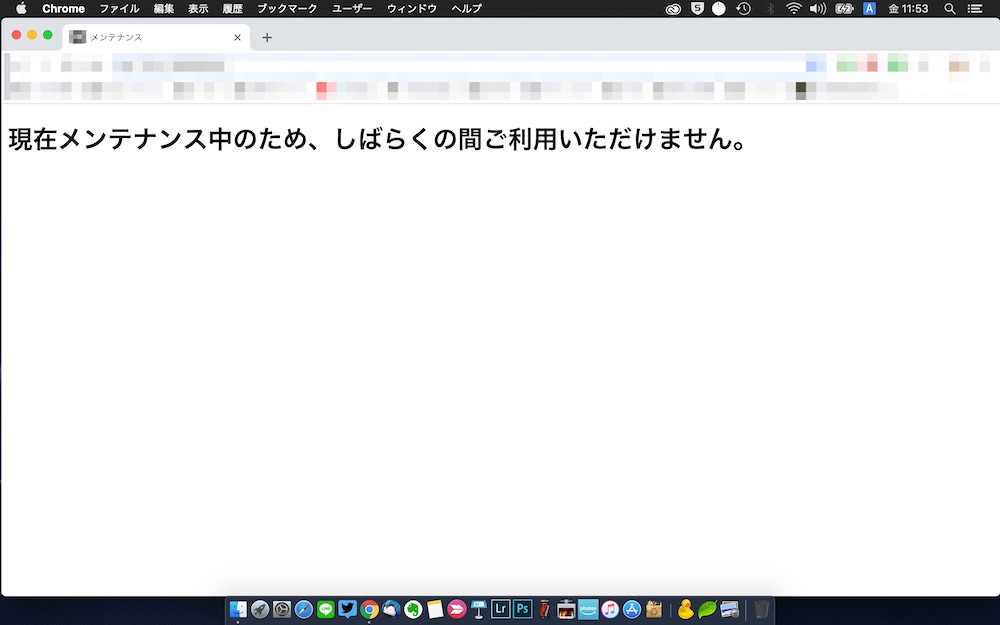
プラグインの更新が中断された際に、画面には「現在メンテナンス中のため、しばらくの間ご利用いただけません。」と表示されました。
これがページ更新をしてもメンテナンス中のまま固定されてしまいました。
完全にブログにアクセスできません。
このままではアクセス数が止まってしまい困りますよね。
アクセスの多いブログでは数分間でもアクセス不可になればダメージが大きいかもしれません。復旧までは時間との勝負になります。
ここでメンテナンスモードの解除方法を覚えておくと、1〜2分以内には解除できるようになります。
メンテナンスモードの解除方法
ブログにはアクセスできないので、ブラウザの管理画面からはどうすることもできません。
この場合はFTPソフトが必要になります。(サーバー上のデータの送受信を直接行えるソフト。)

導入方法はこちらのブログ記事を参考にしました。
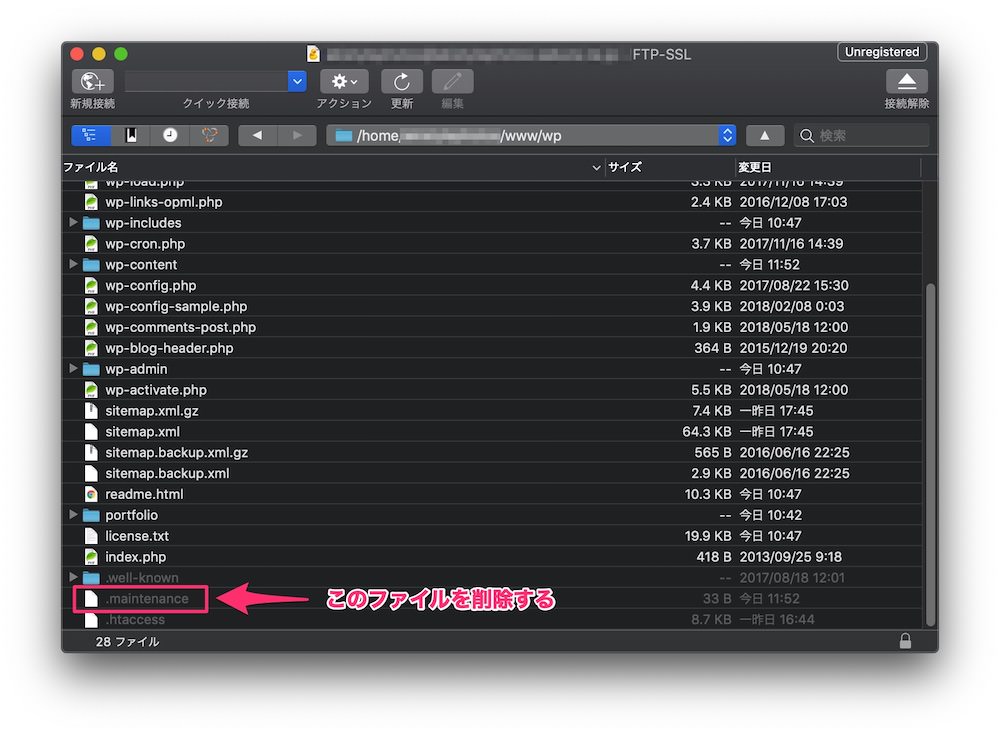
自サイトの/wpの中にある『.maintenance』を削除してしまいます。
WordPressの更新中に一時的に作成されるファイルで、メンテナンスモードのオンオフをする役割があります。
この一時ファイルを削除するだけでメンテナンスモードは解除されます。
原因とこの解除方法が分かっていれば、トラブルから1〜2分もあれば解除できてしまうかと思います。
本来なら…
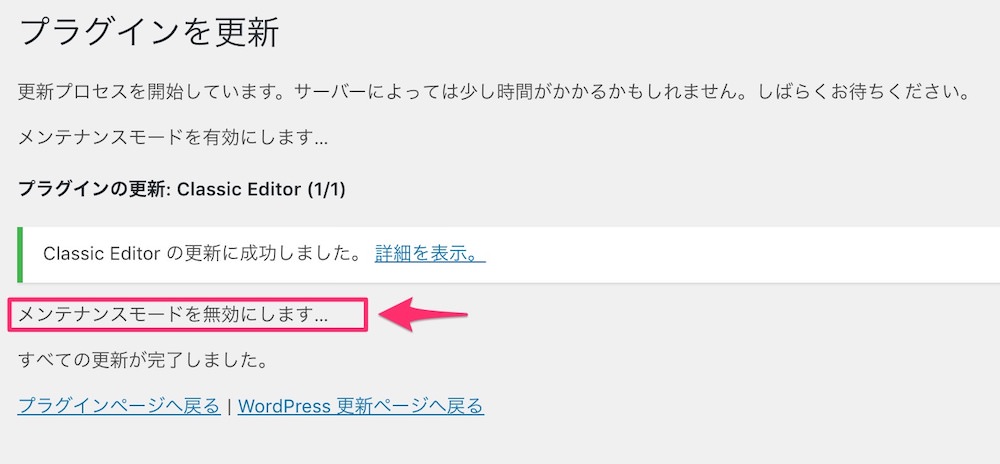
本来であれば、更新が完了した段階で『.maintenance』も自動削除される仕様になっています。トラブルによりファイルが残されたままになったわけです。
まとめ
私は今回このトラブルは2度目でしたが、思い出すのに数分ほど無駄にしてしまいました。
すんなり思い出せるようにブログにまとめました。
頻度は低いですがまったく起きないとは言い切れないトラブルなので覚えておいて損はないと思います。
WordPressのメンテナンスモードの解除方法でした。

